FlightScopeトレーサー の利用が可能になりました!
フライトスコープ “トレーサー”利用が可能になりました!
"テレビで見たとおり"
正確な3D軌道をキャプチャし、ビデオにデータをオーバーレイして表示します。FlightScope Tracer機能により、ティーチング、クラブ練習、練習セッションが、ライブTV放送のような雰囲気になります。

FlightScope Tracerは現在iOS版のみです。
新しいFlightScope Tracerを使い始めるために必要なもの:
・2台のモバイルiOSデバイス(2台のiPhone、または1台のiPhoneと1台のiPad)。
・三脚、SelfieGolf Clip、またはショットを打っている間に録画デバイスを保持するためのサポートの人。
iOS版FS Golfアプリ & iOS版FS Multicamアプリをアップデートしてください。
利用方法
FS GolfアプリとFS MultiCamアプリを最新バージョンにアップデートしたら、FlightScopeレーダーに接続し、FS Golfアプリを開いてセッションを開始します。
次に、以下の手順に従ってフライトスコープ・トレーサーを開始してください:
Step 1: FS Golfアプリを開き、フルスイングセッションを選択します。

Step 2: 新しいセッションを開始する

Step 3: 右上の4つの四角を選択し、ビデオアイコンを選択します。

Step 4: 右上のCamera Setupを選択します。

Step 5: クリックしてQRコードを拡大

Step 6: 別のiOSデバイスでFS MultiCamアプリを開き、拡大されたQRコードをスキャンします。

Step 7: 右上のトレーサーアイコンを選択します。

Step 8: ゴルフボールの前に立ち、レーダーに向かって地面をスキャンします。Confrmを選択し、Nextをクリックします。

Step 9: バーチャルボールのオーバーレイがボールを覆うように配置します。Confrmを選択し、Nextをクリックします。

Step 10: レーダーオーバーレイの位置をX3デバイスに合わせます。Confrmを選択し、Nextをクリックします。

Step 11: MultiCamデバイスをスイングを撮影したい位置に置く。

Step12: FSゴルフアプリのデバイスで、カメラ設定を閉じて、スイングをします。
Step 13: MOREをクリックして、動画をソーシャルメディアで共有したり、生徒や家族、友人に直接送信してください。